
在我们平常电脑的使用中都设有任务视图功能,这个功能可以帮助我们快速切换或关闭窗口,找到历史使用记录,节省大量的寻找时间。今天小编就为大家带来Win10任务视图相关快捷键及打开Win10任务视图的方法,我们一起来看看吧。
![]()
番茄花园Ghost Win10 64位 永久激活版 V2021.12 [电脑系统]
番茄花园Ghost Win10 64位 永久激活版 V2021 12是一款永久免费激活的Win10系统,系统中有着完美的一键式工具,大量安全可靠的功能可供用户们使用哦,且系统中的几十项注册表经过优化,让用户有更好的使用体验!
立即下载
一、Win10任务视图相关快捷键
1、Win10任务视图的快捷键:win + Tab 组合键;
2、新建虚拟桌面的快捷键:win + Ctrl 组合键;
3、关闭当前桌面的快捷键:win + Ctrl + F4 组合键;
4、切换当前桌面的快捷键:Win + Ctrl + → 组合键。
二、打开Win10任务视图的方法
方法一:
1、Win10任务视图的图标就在左下方的搜索栏旁,如下图位置。
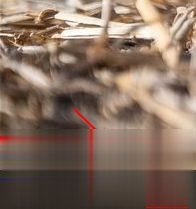
2、若是没有找到说明任务视图按钮被隐藏,可以将鼠标移动至任务栏,右键单击弹出列表菜单,勾选显示“显示任务视图”按钮即可。
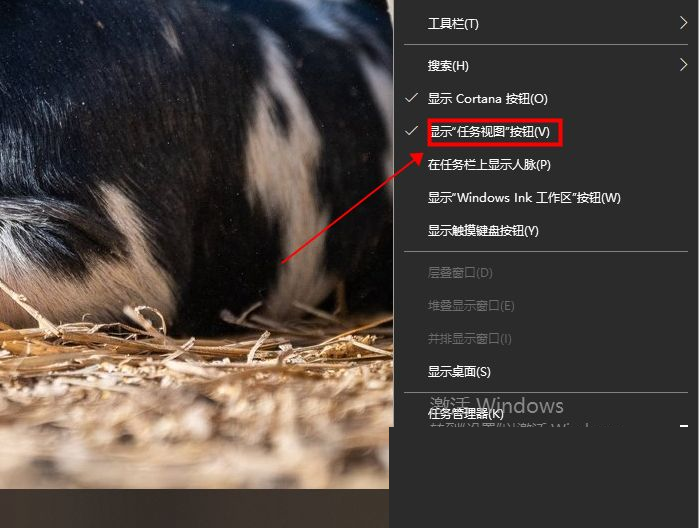
方法二:
使用快捷键来打开,同时按住键盘windows键以及Tab键即可打开。
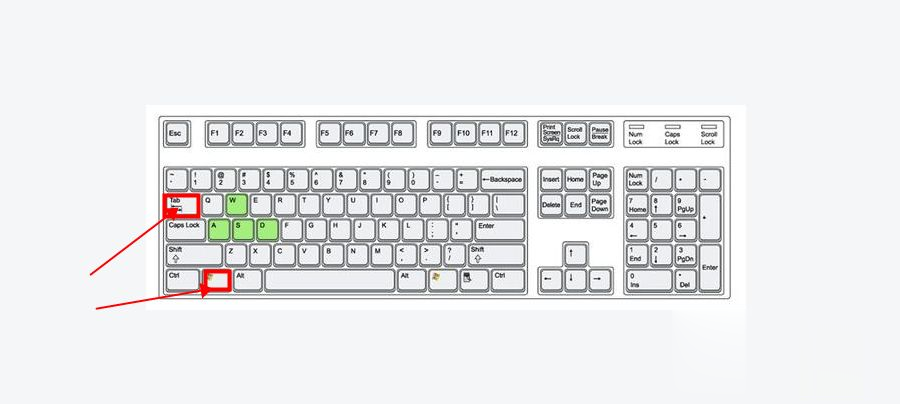
以上就是Win10任务视图打开的方法的所有内容,希望能够帮助到广大的Win10用户。

 支付宝扫一扫
支付宝扫一扫 微信扫一扫
微信扫一扫



.png)
.png)
.png)

.png)

